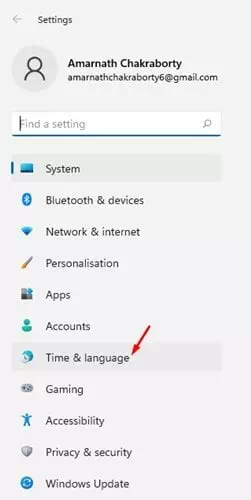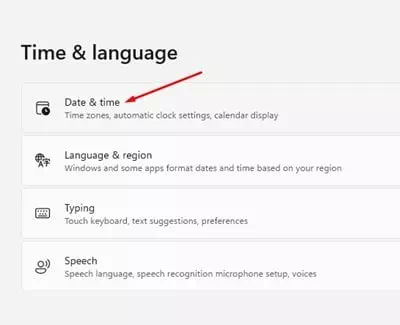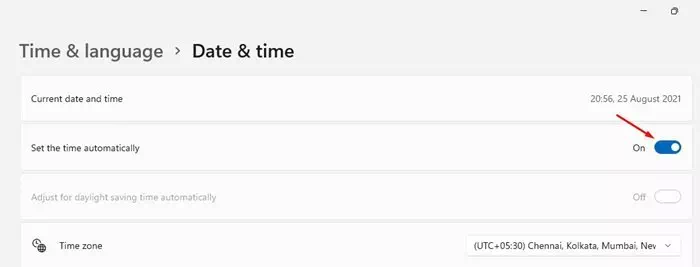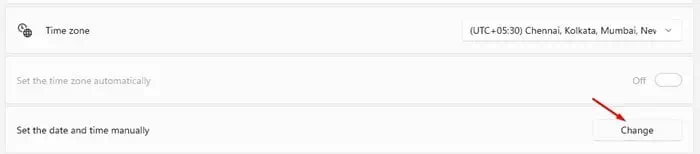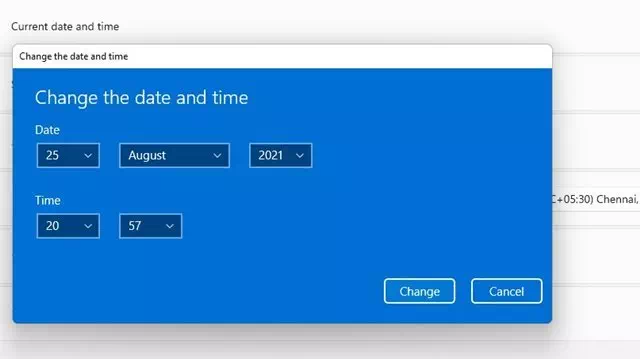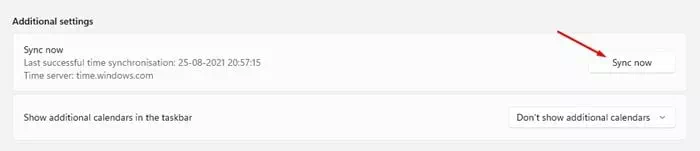وینډوز 11 په نهایت کې خپور شو ، او ډیری کاروونکو لا دمخه د دې کارول پیل کړي. او لدې چې وینډوز 11 یو نوی ډیسټاپ عملیاتي سیسټم دی ، دا یوازې طبیعي ده چې تاسو ډیری پوښتنې لرئ.
وینډوز 11 د وینډوز 10 څخه مختلف ښکاري ، او دې ډیری نوې ب featuresې معرفي کړې. د اوسط کارونکي لپاره ، وینډوز 11 ته تلل ممکن یو لوی کود وي. ډیری تنظیمات شتون لري چې مایکروسافټ په وینډوز 11 کې پټوي.

ډیری کاروونکو په وینډوز 11 کې د غلط نیټې او وخت مسلې راپور کړی. که ستاسو د سیسټم وخت ناسم وي ، شیان غلط کیدی شي. وینډوز 11 معمولا د انټرنیټ له لارې د سیسټم وخت همغږي کوي. مګر ، که تاسو انټرنیټ سره وصل نه یاست ، تاسو ممکن نیټه او وخت ناسم ترلاسه کوئ.
ځینې وختونه ، غلط نیټه او وخت هم د سیسټم فایل فساد پایله کیدی شي. نو دا تل غوره وي چې په وینډوز 11 کې په لاسي ډول نیټه او وخت بدل کړئ.
په وینډوز 11 کې د وخت او نیټې ټاکلو لپاره ګامونه
که ستاسو د وینډوز 11 کمپیوټر نیټه او وخت په غلط ډول ښیې ، تاسو سم مقاله لوستئ. پدې مقاله کې ، موږ به په وینډوز 11 کې د وخت او نیټې بدلولو او تنظیم کولو غوره لاره شریک کړو. راځئ دا وګورو.
- په تۍ کلیک وکړئ (پیل کړئپه وینډوز کې ، کلیک وکړئ (امستنې) تنظیمات خلاصولو لپاره.
په وینډوز 11 کې تنظیمات - په پا pageه کې ترتیبات ، کلیک وکړئ (وخت او ژبه) د وخت او ژبې ښودلو اختیار.
په وینډوز 11 کې د وخت ټاکل - بیا د ښیې پین له لارې ، په اختیار کلیک وکړئ (نیټه او وخت) د نیټې او وخت ښودلو لپاره.
نیټه او وخت - په بله پا pageه کې ، اختیار فعال کړئ (وخت په خپل وخت وټاکئ) کوم چې وخت په اوتومات ډول تنظیموي.
وخت او نیټه په اوتومات ډول تنظیم کړئ - اوس په ت buttonۍ کلیک وکړئ (د بدلون) بدلولو لپاره ، کوم چې په لاسي ډول د نیټې او وخت ټاکلو اختیار ترشا دی. په لاسي ډول نیټه او وخت بدلولو لپاره ، تاسو لومړی اړتیا لرئ په مرحله #4 کې اختیار غیر فعال کړئ.
یو بدلون - بیا مشخص کړئ (نیټه او وخت تنظیم کړئ) په راتلونکې کړکۍ کې د نیټې او وخت لپاره او ت buttonۍ کلیک وکړئ (د بدلون) بدلون.
نیټه او وخت وټاکئ - بیا پخوانۍ پا pageې ته لاړشئ ، بیا د خپلې سیمې لپاره د وخت زون تنظیم کړئ هم.
- اوس لاندې سکرول وکړئ او ت theۍ کلیک وکړئ (اوس یې هماغه کړئ) په اضافي ترتیباتو کې د ترکیب فعالولو لپاره.
همدا اوس همغږي کړئ
او دا څنګه تاسو کولی شئ په وینډوز 11 کې وخت او نیټه بدل او تنظیم کړئ.
تاسو ممکن د دې په اړه زده کړې کې هم علاقه ولرئ:
- د وینډوز 11 تازه معلوماتو ځنډولو څرنګوالی
- په وینډوز 11 کې د ډیفالټ انټرنیټ براوزر بدلولو څرنګوالی
- تاسو ممکن د پوهیدو سره علاقه هم ولرئ په وینډوز 11 کې د DNS کیچ پاکولو څرنګوالی
موږ امید لرو چې تاسو به دا مقاله ستاسو لپاره ګټوره ومومئ په وینډوز 11 کې د وخت او نیټې تنظیم او بدلولو څرنګوالي کې ، خپل نظر او تجربه په نظرونو کې شریک کړئ.